
こんにちは、ダイクン(@channelsland)です。
ブロガーの皆さん、ブログ記事のネタってどうやって管理されていますか?
このブログではWebタスク管理サービスの”Trello”を使ってネタを管理しているので、今日はその方法のご紹介です。
使い方だけでなく、効率よくTrelloに情報を放り込んでいくのに使っている機能なんかも紹介したいと思います。
記事という花を咲かせるための種
ブログ記事のネタに限ったことじゃないですが、人間の思考って本当にナマもの。
ふっとした瞬間に「いいこと思いついた!」って思っても、あっという間に霧にように跡形もなく消え去ってしまいます。
ブロガーにとって、記事ネタは大事な種。
いつかその種を記事にして花を咲かせてやるために、大事に大事に管理しておいてあげないといけません。
そのためには常に思いついたアイディアを何らかの形に残して置ける仕組みを準備しておく必要がありますよね。
というわけで、僕はTrelloというウェブサービスを使ってその仕組みを作っています。
Trelloとは
Trelloはタスク管理用のウェブサービス。
簡単に説明すると、こんな感じのサービスになります↓↓↓
- iPhoneアプリもあるので、スマホでもウェブでも、好きな方法でアクセス可能!
- それぞれのタスク(今回のケースでは記事ネタ)を「カード」という形で記録して、それを「リスト」と呼ばれるグループで管理します。
- それぞれの「カード」には期限やチェックリストを設定できるので、かなり細かい管理をすることが出来る機能がそろっています!
- 「カード」と「リスト」は「ボード」と呼ばれる単位で管理できるようになっていて、複数のボードを作成可能!
- 有料プランもありますが、個人でタスク管理のために使うくらいであれば無料プランで十分!
これはウェブの画面ですが、まさにポストイットを壁に貼っていくようなイメージですよね。
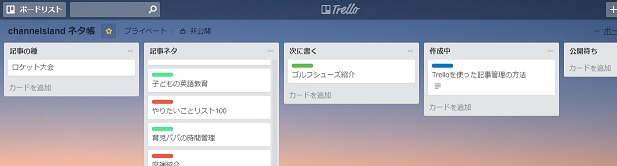
なぜTrello?
こういうタスク管理の話になると、よくアナログかデジタルかという話になりますが、僕の場合は試行錯誤の結果、デジタルに落ち着きました。
実際はアナログでメモ帳を持っていたりしたこともあるものの、結局常に持ち歩くことが出来なくて、iPhoneなら寝るときと風呂以外は手元にあるじゃん!ということでデジタル派に。
メモって、メモそのものだけならともかく、筆記用具まで持っていないといけないのが大変で僕には合いませんでした。
channelsland流 Trello活用法
というわけで、このブログの記事ネタを管理するために、どんな感じでTrelloを使っているかご紹介したいと思います。
主眼は、いかに効率よく使えるようにするか、という点。思いついた時にすぐに記録できるように、ということを考えています。
「カード」の使い方
カード=記事ネタとして、思いついたネタ1つにつき、1つのカードにしていきます。
カードにはいろんな機能があるんですが、基本的には今はすごくシンプルに管理したいので、ラベルとコメントくらいしか使っていません。
これはウェブの画面ですが、こんな感じで見えます。右にいろんな機能があるのが分かりますよね。
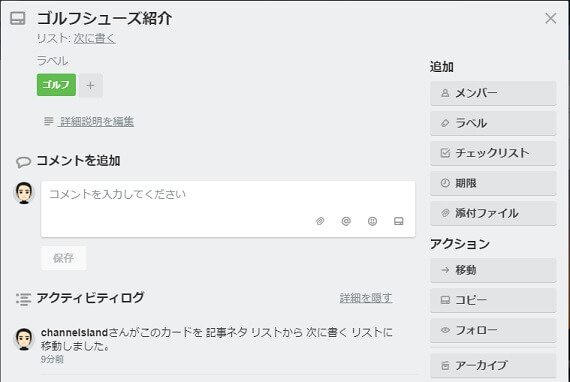
このうち、「ラベル」にはブログのカテゴリと同じ項目を準備しておき、そのネタがどのカテゴリに入るものかを分かるようにしてあります。
ラベルには色が設定できるようになっていて、後述のリストで俯瞰した時に、パッと見てどのカテゴリが多いのか視覚的に分かりやすいので使ってます。
あとは、ネタを思いついた時にポイントになるような部分や、これはいいなと思いついたフレーズなんかがあれば、詳細としてこのカード内に記録しておきます。
このカードはあくまでネタ管理なので、記事を書くのはWordPress本体でやるので、ここに書くのはあくまでポイントだけですね。
リストの使い方
上でも書いた通り、1つのネタを「カード」という単位で管理しますが、あとはそのネタの状況別にリストを作っておき、リスト間を移動させることでネタの状況を管理します。
今のところ、こんなリストを作ってあります。
- 記事のタネ : 思いつきレベルのもの
- 記事ネタ : タネのうち、記事にできると思ったネタがここに並びます
- 次に書く : 記事ネタから選んで置いておく
- 作成中 : 実際に書きはじめたもの、今は書き始めたその日のうちに書き終わるので使ってないです。
- 公開待ち : 完成して公開待ちのストック。これも今はその日の記事はその日に書く自転車操業なので使ってないです、、、本当はここに常に何個か置いておけるといいんですけどね。
- 公開済み : 公開が終わったらここへ移します
ウェブでもスマホでも作ったカードはドラッグ&ドロップでリスト間を簡単に移動できるので、いったんカードを作ってしまえば、後の管理はかなり楽です。
Trelloの効率化
ネタの収集に日常使うのは、iPhoneが多いので、ここではiPhoneで効率よくカードを作成するために使っている方法を3つご紹介したいと思います。
簡単カード作成① 3Dタッチでのカード追加
3D タッチを使えるバージョンを使っている場合は、Trelloのアイコンを押し込むことで、アプリを立ち上げなくてもカード作成画面を立ち上げることが出来ます。
ほんの2クリック分くらいのショートカットなんですが、こういう小さい効率化って記録するための心理的なハードルを下げるのに有効だと思っています。
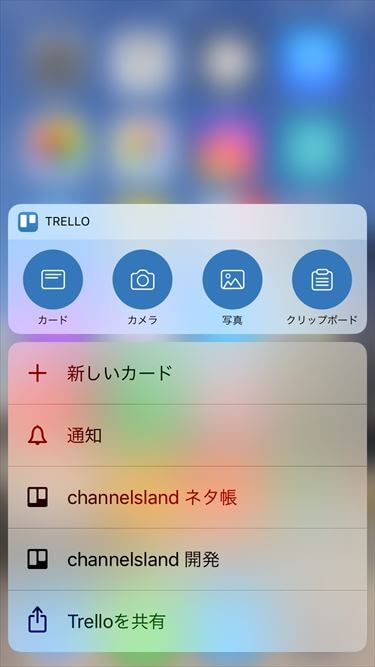
ちなみにカード追加だけではなくて、ボードを開いてカードを俯瞰することもできます。上の例だと、「channelsland ネタ帳」というのがボードの名前です。
ご覧の通り、ネタ以外にもブログに追加したい機能やブログ運営にかかわるタスクを管理するために「channelsland 開発」というボードも作って、記事ネタとは別々に管理しています。
簡単カード作成② ウィジェットでの追加
カードを楽に追加するためのもう1つの方法は、ウィジェットを使う方法。
Trelloアプリはウィジェットも提供しているので、追加しておくことでこんな感じ、3Dタッチと同じようにワンタッチでカードを立ち上げることが出来ます。
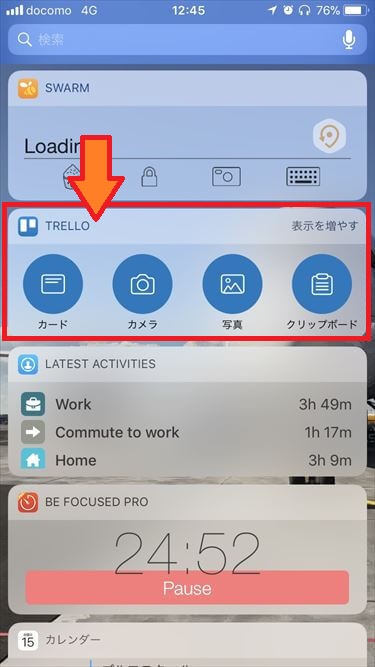
簡単カード作成③ 別アプリからの情報連携
たとえばブラウザやTwitterでブログネタに出来そうな記事を見つけた時は、そのアプリから直接Trelloのカードを作成することが出来ます。
たとえば、Safariで見ているページからカードを生成するときは、一番下の連携ボタンを押します。

すると、連携するアプリを選択できるので、ここでTrelloを選択します。ここで選択しやすくするために、あらかじめTrelloを連携アプリリストの上位に持ってきておくと楽です。
アプリリストに表示するアプリの選択とその表示順は、アプリリストの一番右側に隠れている「その他」をクリックすることで変えることが出来ます。
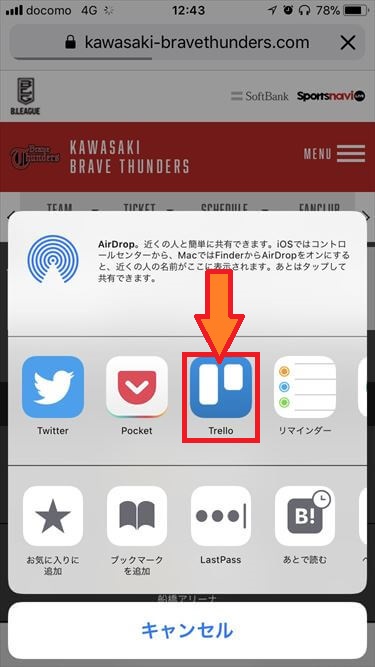
ここでTrelloをクリックすると、カードの入力画面が立ち上がって、カードを追加するボードやリストを選択できます。
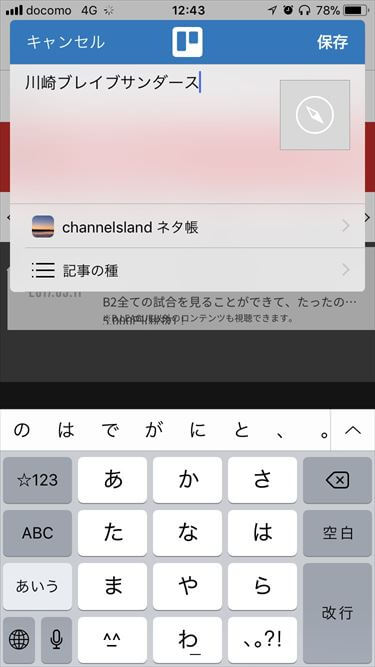
保存すると、ちゃんと指定したボード、リストに新たなカードとして作成されています。
しかも、連携でカードを作った場合は連携元へのリンクも一緒に保存してくれるので、後から元ネタを辿るのもとっても楽!
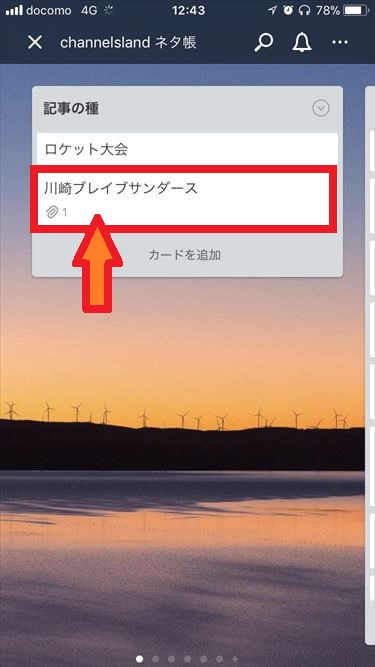
まとめ
ブログ開設以降、100記事までは毎日更新を目標にしているこのブログ。
この記事で76記事目ですが、これまでのところはこの方法でネタを管理しつつ、何とか毎日更新を継続中!
特に毎日更新を続けていくためには、種やネタのストックを貯めておくことが大事になってきますよね。少しでもネタになるかもと心にひっかかったものは、ここに放り込むように意識しつつ毎日過ごしてます。
今のところはこんな感じでやっていますが、もっといい方法がないか、常に考えています。
きっとブロガーの数だけネタ管理プロセスがあると思うので、皆さんの管理方法をTwitterやコメントで教えてもらえるとうれしいです!


コメント